L'application Fossil smartwatches était autrefois exclusive aux smartwatches hybrides de l'entreprise, mais avec Wear OS 3 disponible, l'application est désormais disponible pour les smartwatches complètes. Avec l'application Fossil Smartwatches, vous pouvez modifier les paramètres de la montre, changer les cadrans ou les vignettes de la montre, localiser l'appareil et même vous connecter à Google Fit.
L'application affiche également toutes les mesures de santé et de forme physique de votre Montre connectée fossile, ce qui en fait des moyens de comprendre et de visualiser. Cela dit, ce n'est pas exactement une expérience robuste, et la navigation et l'interface utilisateur de l'application peuvent être un peu déroutantes, voire légèrement peu intuitives.
Heureusement, nous l'avons suffisamment utilisé avec des appareils comme le Édition bien-être Fossil Gen 6 pour vous aider à travers certaines des principales fonctionnalités de l'application. Mais gardez à l'esprit que l'application ne fonctionne que pour les montres intelligentes hybrides ou les montres à écran tactile de Fossil qui ont été mises à jour pour
Porter OS 3.Pour toute Skagen Falster Gen 6 propriétaires, l'application Skagen Smartwatches est en grande partie identique et ces étapes devraient fonctionner de la même manière.
Configuration d'une smartwatch Wear OS avec l'application Fossil smartwatches
1. Après avoir téléchargé l'application Fossil Smartwatches, ouvrez-le et connectez-vous.
2. Sélectionner "Écran tactile" si vous avez une montre connectée Wear OS 3.
3. Accepter Conditions d'utilisation de Google.
4. Connecter la montre avec Bluetooth lorsqu'elle apparaît dans le menu. Assurez-vous que la montre est allumée.
5. Une fois connecté, copie les comptes Google à la montre.
6. Suivez les instructions pour configurer l'assistant Alexa, verrouiller l'écran et activer les fonctions de suivi avec l'application Fossil Wellness.


Après avoir configuré la montre, vous aurez accès à des tonnes de fonctions et d'actions. Vos mesures de condition physique sont toujours affichées à partir de l'écran d'accueil et vous pouvez les appuyer pour plus de détails sur vos pas, vos activités, votre sommeil, etc.
Changer le cadran et les vignettes de votre montre
1. Robinet l'image de la smartwatch au centre de l'écran d'accueil de l'application.
2. Balayez vers le haut pour sélectionner les tuiles d'application que vous souhaitez inclure.
3. Lorsque vous avez terminé, appuyez et maintenez pour sélectionner une vignette et faites-la glisser vers la position souhaitée sur votre montre. Vous pouvez également supprimer ceux que vous ne voulez pas en utilisant l'icône de la corbeille.
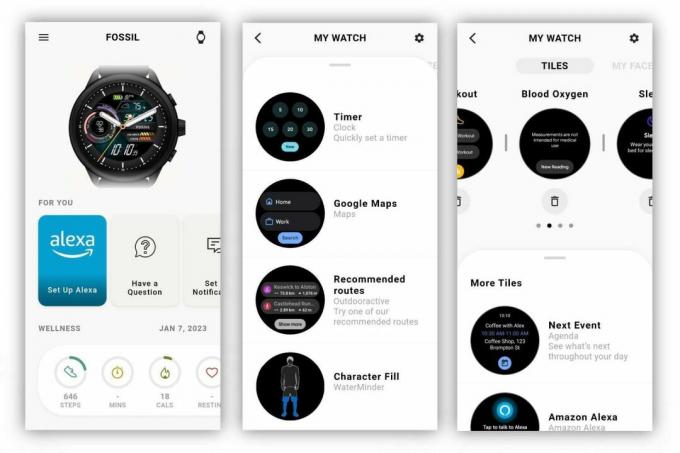
4. Glisser dessus à la section "Mon visage" pour changer le cadran de la montre.
5. Balayez vers le haut pour sélectionner parmi les options.
6. Après avoir sélectionné le cadran de la montre, vous pouvez le personnaliser en modifiant les couleurs et les complications.

Changer les tuiles et les cadrans de montre sur Wear OS est assez simple, et l'application vous offre un certain nombre de cadrans de montre parmi lesquels choisir.
Si vous utilisez une smartwatch hybride, votre personnalisation est quelque peu limitée car vous ne pourrez modifier aucune des options de couleur. Cependant, vous pouvez télécharger une image de la galerie de votre téléphone pour que la montre corresponde mieux à votre style.
Ajustez les paramètres de votre montre
1. Robinet l'image de la smartwatch au centre de l'écran d'accueil de l'application.
2. Robinet le rouage des paramètres dans le coin supérieur droit de l'application. Vous pouvez alternativement sélectionner "Mes préférences" du carrousel sur la page principale pour un accès plus rapide.

Ici, vous pouvez régler la plupart des paramètres de votre smartwatch au lieu de les régler sur la montre elle-même. Cela pourrait s'avérer plus rapide que de se déplacer entre les menus individuels de Wear OS.
Connectez l'application Fossil Smartwatches à Google Fit
1. Robinet le menu hamburger dans le coin supérieur gauche.
2. Sélectionner "Bien-être" dans le menu de navigation latéral.
3. Robinet "Applications connectées."
4. Vérifier "Google Fit" pour connecter les applications et synchroniser vos données de santé et de forme physique.
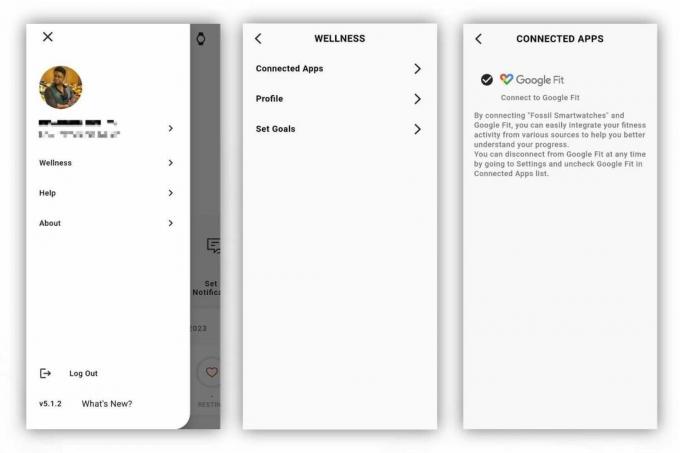
Étant donné que Google Fit n'a pas été mis à jour pour prendre en charge Wear Health Services au moment du déploiement de la mise à jour Wear OS 3, Fossil a rendu possible la synchronisation de vos données de santé à l'aide de l'application Fossil Smartwatches. De cette façon, vous pouvez vous assurer de ne manquer aucune séance d'entraînement.
Prenez une capture d'écran de votre smartwatch Fossil
1. Suivez les instructions précédentes pour accéder aux paramètres de votre montre.
2. Défiler vers le bas et robinet "Système."
3. Sélectionner "Demander une capture d'écran de Wear OS" et sélectionner le contact ou la méthode que vous souhaitez utiliser lorsque le panneau de partage apparaît.
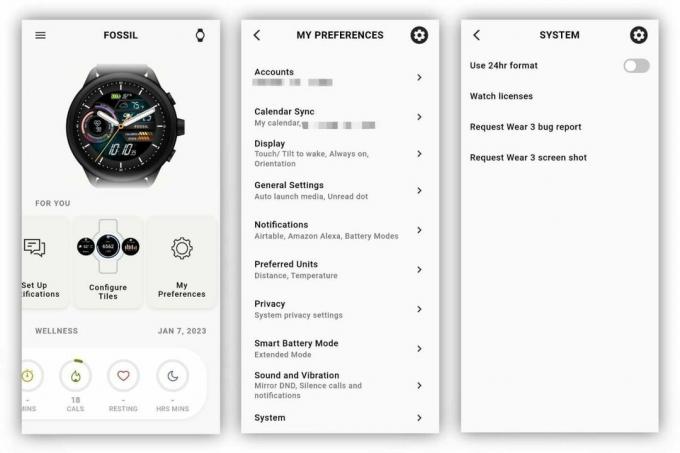
Contrairement aux montres intelligentes Samsung comme la Montre Galaxy 5, qui utilisent la presse à deux boutons familière empruntée à Téléphones Android, Fossil s'appuie toujours sur l'ancienne méthode Wear OS 2 pour les captures d'écran. Cela signifie que vous ne pouvez les exécuter qu'à partir de l'application compagnon, ce qui est une expérience assez lourde.
Lors de la demande d'une capture d'écran, vous serez immédiatement invité à l'envoyer, ce qui n'est pas toujours le but, mais au moins de cette façon, vous pourrez télécharger l'image vers des services comme Google Photos.
Utilisez l'application Fossil Smartwatches pour localiser votre montre
1. Robinet l'icône de la montre dans le coin supérieur droit.
2. Balayez vers le haut et sélectionner "Trouvez ma montre."
3. Assurez-vous que "Localiser sur la carte" est activé.
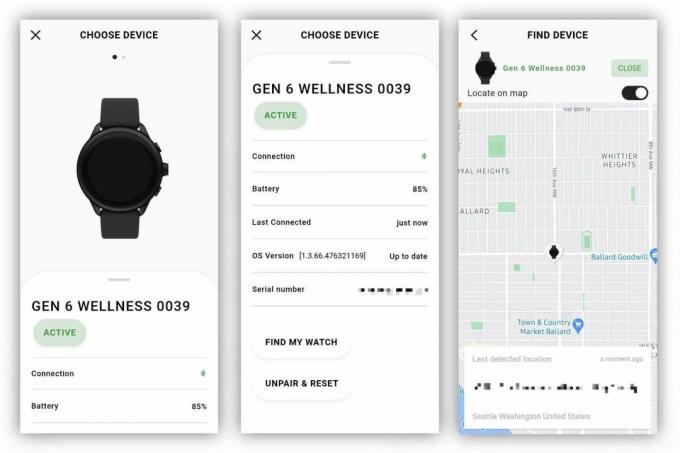
Les montres Wear OS 3 de Fossil incluent le GPS, ce qui signifie que vous pourrez avoir une bonne idée de la dernière position de la montre. Vous pouvez également utiliser l'application Find My Device de Google pour localiser votre smartwatch Fossil.
Comment changer de montre
1. Robinet l'icône de la montre dans le coin supérieur droit de la page d'accueil.
2. Si vous possédez plusieurs montres connectées Fossil, balayerr à la montre que vous souhaitez utiliser.
3. Robinet "Rendre actif" et attendez pour que l'application le configure.
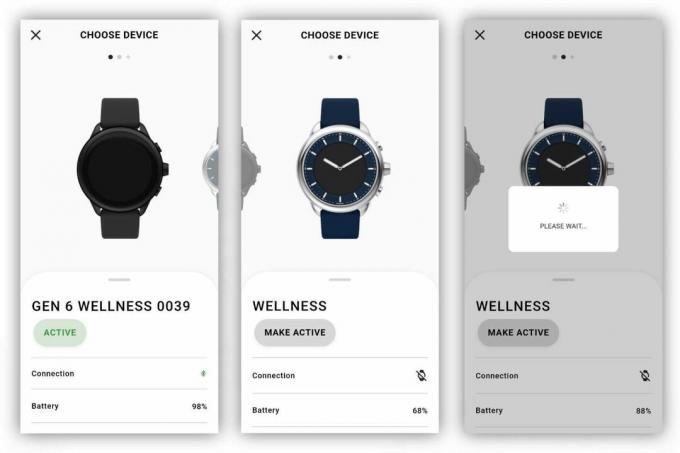
Il existe de nombreuses marques différentes du groupe Fossil qui utilisent l'application Fossil Smartwatches. Si vous avez plusieurs montres intelligentes Fossil, l'application facilite le basculement entre elles, y compris les montres intelligentes hybrides de Fossil. Sachez simplement qu'une seule montre peut être "active" à la fois, ce qui signifie que c'est l'appareil qui se synchronisera avec l'application Fossil Smartwatches.
Comment dissocier et réinitialiser votre montre
1. Robinet l'icône de la montre dans le coin supérieur droit de la page d'accueil.
2. Balayez vers le haut jusqu'à ce que vous trouviez "Dissocier et réinitialiser". Robinet il.
3. Confirmer votre sélection et attendez que l'application termine la réinitialisation de votre montre.
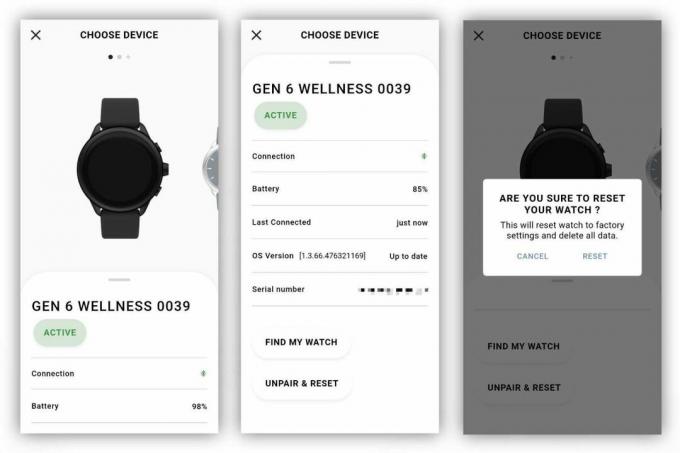
Parfois, vous rencontrez des problèmes avec votre smartwatch ou vous avez juste besoin de la coupler avec un nouveau smartphone. Pour les utilisateurs de Wear OS, cela signifie malheureusement dissocier le téléphone actuel et réinitialiser la montre. Une fois que vous avez fait cela, la montre sera effacée et vous devrez la configurer à nouveau.
- Offres de montres connectées: Meilleur achat | Walmart | Amazone | Samsung | Dell

Édition bien-être Fossil Gen 6
La Fossil Gen 6 Wellness Edition est une montre intelligente élégante capable de suivre divers états de santé et mesures de la condition physique, telles que la fréquence cardiaque, la SpO2 et bien plus encore, le tout grâce à l'application Wellness et aux fonctions intégrées capteurs. Tous vos paramètres et mesures peuvent être facilement gérés à partir de l'application Fossil Smartwatches.
